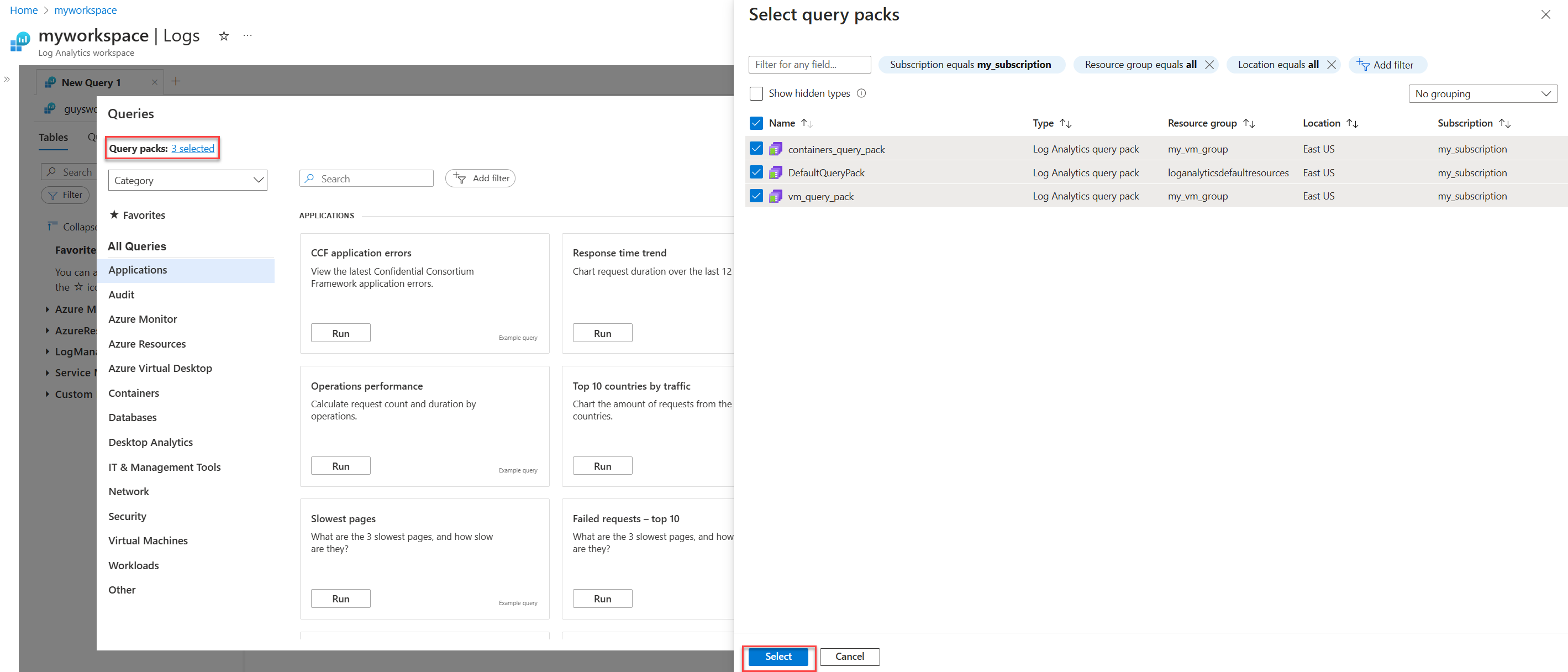Pacchetti di query in Log di Monitoraggio di Azure
I pacchetti di query fungono da contenitori per le query di log in Monitoraggio di Azure. Consentono di salvare le query di log e condividerle tra aree di lavoro e altri contesti in Log Analytics.
Autorizzazioni
È possibile impostare le autorizzazioni per un query pack quando la si visualizza nel portale di Azure. Per usare i Pacchetti di query sono necessarie le autorizzazioni seguenti:
Lettore: gli utenti possono visualizzare ed eseguire tutte le query nel query pack.
Collaboratore: gli utenti possono modificare le query esistenti e aggiungere nuove query al query pack.
Importante
Quando un utente deve creare un query pack assegnare l'utente Collaboratore di Log Analytics a livello di gruppo di risorse.
Visualizzare i query pack
È possibile visualizzare e gestire i query pack nel portale di Azure nel menu Query pack di Log Analytics. Selezionare un query pack per visualizzarne e modificarne le autorizzazioni. Questo articolo descrive come creare un query pack usando l'API.
Pacchetto di query predefinito
Monitoraggio di Azure crea automaticamente un query pack denominato DefaultQueryPack in ogni sottoscrizione in un gruppo di risorse denominato LogAnalyticsDefaultResources quando si salva la prima query. È possibile salvare le query in questo Query Pack o creare altri Pacchetti di query in base alle esigenze.
Usare più query pack
Il query pack predefinito è sufficiente per la maggior parte degli utenti per salvare e riutilizzare le query. È possibile creare più Query Pack per gli utenti dell'organizzazione se, ad esempio, si vogliono caricare set di query diversi in sessioni di Log Analytics diverse e fornire autorizzazioni diverse per raccolte diverse di query.
Quando si crea un nuovo query pack, è possibile aggiungere tag che classificano le query in base alle esigenze aziendali. Ad esempio, è possibile contrassegnare un query pack per correlarlo a un determinato reparto dell'organizzazione o alla gravità dei problemi che le query incluse devono risolvere. Usando i tag, è possibile creare set di query diversi destinati a diversi set di utenti e situazioni diverse.
Per aggiungere query pack all'area di lavoro di Log Analytics:
- Aprire Log Analytics e selezionare Query nell'angolo in alto a destra.
- Nell'angolo superiore sinistro della finestra di dialogo Query accanto a Pacchetti di query fare clic su Seleziona query pack o 0 selezionati.
- Selezionare i query pack da aggiungere all'area di lavoro.
Importante
È possibile aggiungere fino a cinque Query Pack a un'area di lavoro di Log Analytics.
Creare un query pack
È possibile creare un query pack usando l'API REST o dal riquadro Query pack di Log Analytics nel portale di Azure. Per aprire il riquadro Query pack di Log Analytics nel portale, selezionare Tutti i servizi>Altro.
Nota
Le query salvate in query pack non vengono crittografate con la chiave gestita dal cliente. Selezionare Salva come query di legacy durante il salvataggio delle query per proteggerle con la chiave gestita dal cliente.
Creare un token
È necessario disporre di un token per l'autenticazione della richiesta API. Esistono più metodi per ottenere un token. Un metodo consiste nell'usare armclient.
Innanzitutto, accedere ad Azure usando il comando seguente:
armclient login
Creare quindi il token usando il comando seguente. Il token viene copiato automaticamente negli Appunti in modo che sia possibile incollarlo in un altro strumento.
armclient token
Creare un payload
Il payload della richiesta è il codice JSON che definisce una o più query e il percorso in cui deve essere archiviato il query pack. Il nome del query pack viene specificato nella richiesta API descritta nella sezione successiva.
{
"location": "eastus",
"properties":
{
"displayName": "Query name that will be displayed in the UI",
"description": "Query description that will be displayed in the UI",
"body": "<<query text, standard KQL code>>",
"related": {
"categories": [
"workloads"
],
"resourceTypes": [
"microsoft.insights/components"
],
"solutions": [
"logmanagement"
]
},
"tags": {
"Tag1": [
"Value1",
"Value2"
]
}
}
}
Ogni query nel query pack ha le proprietà seguenti:
| Proprietà | Descrizione |
|---|---|
displayName |
Nome visualizzato elencato in Log Analytics per ogni query. |
description |
Descrizione della query visualizzata in Log Analytics per ogni query. |
body |
Query scritta nel linguaggio di query Kusto. |
related |
Categorie correlate, tipi di risorse e soluzioni per la query. Usato per il raggruppamento e il filtro in Log Analytics da parte dell'utente per individuare la query. Ogni query può avere fino a 10 di ogni tipo. Recuperare i valori consentiti da https://api.loganalytics.io/v1/metadata?select=resourceTypes, soluzioni e categorie. |
tags |
Altri tag usati dall'utente per l'ordinamento e il filtro in Log Analytics. Ogni tag verrà aggiunto a Categoria, Tipo di risorsa e Soluzione quando si raggruppano e filtrano le query. |
Crea una richiesta
Usare la richiesta seguente per creare un nuovo query pack usando l'API REST. La richiesta deve usare l'autorizzazione del token di connessione. Il tipo di contenuto deve essere application/json.
POST https://management.azure.com/subscriptions/aaaa0a0a-bb1b-cc2c-dd3d-eeeeee4e4e4e/resourceGroups/my-resource-group/providers/Microsoft.Insights/querypacks/my-query-pack?api-version=2019-09-01
Usare uno strumento che può inviare una richiesta API REST, ad esempio Fiddler o Postman, per inviare la richiesta usando il payload descritto nella sezione precedente. L'ID della query verrà generato e restituito nel payload.
Aggiornare un query pack
Per aggiornare un query pack, inviare la richiesta seguente con un payload aggiornato. Questo comando richiede l'ID del query pack.
POST https://management.azure.com/subscriptions/aaaa0a0a-bb1b-cc2c-dd3d-eeeeee4e4e4e/resourceGroups/my-resource-group/providers/Microsoft.Insights/querypacks/my-query-pack/queries/query-id/?api-version=2019-09-01
Passaggi successivi
Vedere Uso delle query in Log Analytics di Monitoraggio di Azure per vedere come gli utenti interagiscono con i query pack in Log Analytics.